 Página delantera > Programación > ¿Cómo integrar perfectamente gráficos Matplotlib en sus aplicaciones PyQt4?
Página delantera > Programación > ¿Cómo integrar perfectamente gráficos Matplotlib en sus aplicaciones PyQt4?
¿Cómo integrar perfectamente gráficos Matplotlib en sus aplicaciones PyQt4?
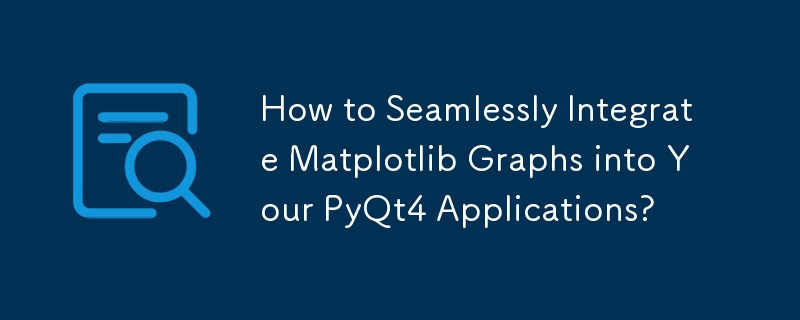
Integrar Matplotlib en PyQt4: una guía paso a paso
Integrar un gráfico matplotlib interactivo en una interfaz de usuario de PyQt4 es más simple que eso puede parecer. Aquí hay una explicación paso a paso:
Importar los módulos necesarios:
Comience importando los widgets Qt relevantes desde matplotlib.backends. backend_qt4agg:
from matplotlib.backends.backend_qt4agg import FigureCanvasQTAgg as FigureCanvas from matplotlib.backends.backend_qt4agg import NavigationToolbar2QT as NavigationToolbarCrear una figura de Matplotlib:
Crea una instancia de un objeto Figura para que sirva como lienzo para tu gráfico.
self.figure = Figure()Crear una instancia de un widget Qt para el lienzo:
Crear una instancia de FigureCanvas, que representa el widget Qt que mostrará el figura.
self.canvas = FigureCanvas(self.figure)Agregar una barra de herramientas de navegación:
El widget de la barra de herramientas de navegación proporciona controles para hacer zoom, desplazarse y guardar la figura.
self.toolbar = NavigationToolbar(self.canvas, self)Crear un botón:
Crea un botón PyQt que, al hacer clic en él, activará una función de trazado.
self.button = QtGui.QPushButton('Plot') self.button.clicked.connect(self.plot)Diseña el diseño:
Organiza los widgets dentro de un diseño Qt.
layout = QtGui.QVBoxLayout() layout.addWidget(self.toolbar) layout.addWidget(self.canvas) layout.addWidget(self.button) self.setLayout(layout)Trazar datos aleatorios:
Defina una función para generar datos aleatorios y trazarlos en la figura.
def plot(self): data = [random.random() for i in range(10)] ax = self.figure.add_subplot(111) ax.clear() ax.plot(data, '*-') self.canvas.draw()
Si sigue estos pasos, puede incrustar un gráfico matplotlib dentro de una interfaz de usuario de PyQt4, lo que le permitirá visualizar datos e interactuar con ellos a través de widgets de Qt.
-
 ¿Cómo recuperar la última biblioteca jQuery de Google API?recuperando la última biblioteca jQuery de Google APIS La URL de jQuery proporcionada en la pregunta es para la versión 1.2.6. Para recuperar ...Programación Publicado el 2025-04-07
¿Cómo recuperar la última biblioteca jQuery de Google API?recuperando la última biblioteca jQuery de Google APIS La URL de jQuery proporcionada en la pregunta es para la versión 1.2.6. Para recuperar ...Programación Publicado el 2025-04-07 -
 ¿Cómo limitar el rango de desplazamiento de un elemento dentro de un elemento principal de tamaño dinámico?implementando límites de altura de CSS para los elementos de desplazamiento vertical en una interfaz interactiva, controlar el comportamiento ...Programación Publicado el 2025-04-07
¿Cómo limitar el rango de desplazamiento de un elemento dentro de un elemento principal de tamaño dinámico?implementando límites de altura de CSS para los elementos de desplazamiento vertical en una interfaz interactiva, controlar el comportamiento ...Programación Publicado el 2025-04-07 -
 ¿Por qué recibo un error de "no pude encontrar una implementación del patrón de consulta" en mi consulta de Silverlight Linq?Ausencia de implementación del patrón de consulta: Resolver "no se pudo encontrar" errores en una aplicación de Silverlight, un inte...Programación Publicado el 2025-04-07
¿Por qué recibo un error de "no pude encontrar una implementación del patrón de consulta" en mi consulta de Silverlight Linq?Ausencia de implementación del patrón de consulta: Resolver "no se pudo encontrar" errores en una aplicación de Silverlight, un inte...Programación Publicado el 2025-04-07 -
 ¿Cómo capturar y transmitir stdout en tiempo real para la ejecución del comando de chatbot?capturando stdout en tiempo real desde la ejecución de comandos en el reino de desarrollar chatbots capaces de ejecutar comandos, un requisito...Programación Publicado el 2025-04-07
¿Cómo capturar y transmitir stdout en tiempo real para la ejecución del comando de chatbot?capturando stdout en tiempo real desde la ejecución de comandos en el reino de desarrollar chatbots capaces de ejecutar comandos, un requisito...Programación Publicado el 2025-04-07 -
 ¿Cómo puedo recuperar eficientemente los valores de atributos de los archivos XML usando PHP?Recuperando valores de atributo de archivos XML en php Todo desarrollador encuentra la necesidad de analizar archivos XML y extraer valores es...Programación Publicado el 2025-04-07
¿Cómo puedo recuperar eficientemente los valores de atributos de los archivos XML usando PHP?Recuperando valores de atributo de archivos XML en php Todo desarrollador encuentra la necesidad de analizar archivos XML y extraer valores es...Programación Publicado el 2025-04-07 -
 ¿Por qué no muestra imágenes de Firefox utilizando la propiedad CSS `Content`?Mostrando imágenes con URL de contenido en Firefox Se ha encontrado un problema cuando ciertos navegadores, específicamente Firefox, no muestr...Programación Publicado el 2025-04-07
¿Por qué no muestra imágenes de Firefox utilizando la propiedad CSS `Content`?Mostrando imágenes con URL de contenido en Firefox Se ha encontrado un problema cuando ciertos navegadores, específicamente Firefox, no muestr...Programación Publicado el 2025-04-07 -
 ¿Por qué recibo un error de \ "clase \ 'Ziparchive \' no encontrado \" después de instalar Archive_Zip en mi servidor Linux?class 'Ziparchive' no encontrado Error al instalar Archive_Zip en Linux Server Sytom: cuando intentan ejecutar un script que utiliza...Programación Publicado el 2025-04-07
¿Por qué recibo un error de \ "clase \ 'Ziparchive \' no encontrado \" después de instalar Archive_Zip en mi servidor Linux?class 'Ziparchive' no encontrado Error al instalar Archive_Zip en Linux Server Sytom: cuando intentan ejecutar un script que utiliza...Programación Publicado el 2025-04-07 -
 ¿Cómo usar correctamente las consultas como los parámetros PDO?usando consultas similares en pdo al intentar implementar una consulta similar en PDO, puede encontrar problemas como el que se describe en la...Programación Publicado el 2025-04-07
¿Cómo usar correctamente las consultas como los parámetros PDO?usando consultas similares en pdo al intentar implementar una consulta similar en PDO, puede encontrar problemas como el que se describe en la...Programación Publicado el 2025-04-07 -
 ¿Cómo envía Android los datos de publicación al servidor PHP?enviando datos de publicaciones en android introducción Este artículo aborda la necesidad de enviar datos de publicación a un script de PH...Programación Publicado el 2025-04-07
¿Cómo envía Android los datos de publicación al servidor PHP?enviando datos de publicaciones en android introducción Este artículo aborda la necesidad de enviar datos de publicación a un script de PH...Programación Publicado el 2025-04-07 -
 ¿Puedo migrar mi cifrado de MCRYPT a OpenSSL y descifrar datos cifrados de MCRYPT usando OpenSSL?actualizando mi biblioteca de cifrado de MCRYP En OpenSSL, ¿es posible descifrar datos encriptados con MCRYPT? Dos publicaciones diferentes propo...Programación Publicado el 2025-04-07
¿Puedo migrar mi cifrado de MCRYPT a OpenSSL y descifrar datos cifrados de MCRYPT usando OpenSSL?actualizando mi biblioteca de cifrado de MCRYP En OpenSSL, ¿es posible descifrar datos encriptados con MCRYPT? Dos publicaciones diferentes propo...Programación Publicado el 2025-04-07 -
 ¿Cómo crear una animación CSS suave de izquierda-derecha para un DIV dentro de su contenedor?animación CSS genérica para el movimiento de derecha izquierda En este artículo, exploraremos la creación de una animación genérica de CSS par...Programación Publicado el 2025-04-07
¿Cómo crear una animación CSS suave de izquierda-derecha para un DIV dentro de su contenedor?animación CSS genérica para el movimiento de derecha izquierda En este artículo, exploraremos la creación de una animación genérica de CSS par...Programación Publicado el 2025-04-07 -
 ¿Cómo puedo configurar PyTesseract para el reconocimiento de un solo dígito con salida de solo número?pytesSeract OCR con reconocimiento de un solo dígito y restricciones numéricas en el contexto de pytasseract, configurando el tesseract para r...Programación Publicado el 2025-04-07
¿Cómo puedo configurar PyTesseract para el reconocimiento de un solo dígito con salida de solo número?pytesSeract OCR con reconocimiento de un solo dígito y restricciones numéricas en el contexto de pytasseract, configurando el tesseract para r...Programación Publicado el 2025-04-07 -
 ¿Cómo redirigir múltiples tipos de usuarios (estudiantes, maestros y administradores) a sus respectivas actividades en una aplicación Firebase?rojo: cómo redirigir múltiples tipos de usuarios a las actividades respectivas Comprender el problema en una aplicación de votación basada...Programación Publicado el 2025-04-07
¿Cómo redirigir múltiples tipos de usuarios (estudiantes, maestros y administradores) a sus respectivas actividades en una aplicación Firebase?rojo: cómo redirigir múltiples tipos de usuarios a las actividades respectivas Comprender el problema en una aplicación de votación basada...Programación Publicado el 2025-04-07 -
 ¿Cómo omitir los bloques de sitios web con las solicitudes de Python y los agentes de usuarios falsos?cómo simular el comportamiento del navegador con las solicitudes de Python y los agentes de usuario falsos La biblioteca de solicitudes de Pyt...Programación Publicado el 2025-04-07
¿Cómo omitir los bloques de sitios web con las solicitudes de Python y los agentes de usuarios falsos?cómo simular el comportamiento del navegador con las solicitudes de Python y los agentes de usuario falsos La biblioteca de solicitudes de Pyt...Programación Publicado el 2025-04-07 -
 ¿Qué método para declarar múltiples variables en JavaScript es más mantenible?declarando múltiples variables en JavaScript: explorando dos métodos en JavaScript, los desarrolladores a menudo encuentran la necesidad de de...Programación Publicado el 2025-04-07
¿Qué método para declarar múltiples variables en JavaScript es más mantenible?declarando múltiples variables en JavaScript: explorando dos métodos en JavaScript, los desarrolladores a menudo encuentran la necesidad de de...Programación Publicado el 2025-04-07
Estudiar chino
- 1 ¿Cómo se dice "caminar" en chino? 走路 pronunciación china, 走路 aprendizaje chino
- 2 ¿Cómo se dice "tomar un avión" en chino? 坐飞机 pronunciación china, 坐飞机 aprendizaje chino
- 3 ¿Cómo se dice "tomar un tren" en chino? 坐火车 pronunciación china, 坐火车 aprendizaje chino
- 4 ¿Cómo se dice "tomar un autobús" en chino? 坐车 pronunciación china, 坐车 aprendizaje chino
- 5 ¿Cómo se dice conducir en chino? 开车 pronunciación china, 开车 aprendizaje chino
- 6 ¿Cómo se dice nadar en chino? 游泳 pronunciación china, 游泳 aprendizaje chino
- 7 ¿Cómo se dice andar en bicicleta en chino? 骑自行车 pronunciación china, 骑自行车 aprendizaje chino
- 8 ¿Cómo se dice hola en chino? 你好Pronunciación china, 你好Aprendizaje chino
- 9 ¿Cómo se dice gracias en chino? 谢谢Pronunciación china, 谢谢Aprendizaje chino
- 10 How to say goodbye in Chinese? 再见Chinese pronunciation, 再见Chinese learning
























